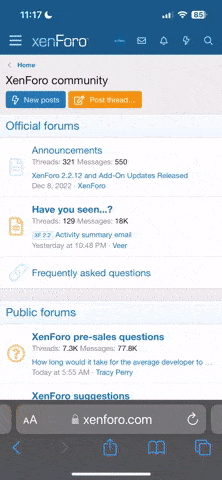doctorpc247h
New member
Laptop sau một thời gian sử dụng sẽ bắt đầu xuất hiện nhiều dấu hiệu xuống cấp: chạy chậm, treo, không vào được Windows, pin chai, bàn phím liệt phím… Thậm chí, ổ cứng hỏng có thể khiến dữ liệu quan trọng bị mất hoàn toàn.
Việc nhận biết sớm các dấu hiệu hư hỏng giúp bạn chủ động nâng cấp – thay thế linh kiện kịp thời, tránh chi phí sửa chữa lớn và giảm thiểu rủi ro mất dữ liệu.
Bài viết này sẽ hướng dẫn cách kiểm tra chính xác ổ cứng, RAM, pin, bàn phím – đồng thời gợi ý thời điểm nên thay thế linh kiện laptop tại TP.HCM.

Ổ cứng là nơi lưu trữ dữ liệu quan trọng của bạn. Khi ổ cứng có dấu hiệu hỏng, nếu không kịp thời thay thế, dữ liệu có nguy cơ mất hoàn toàn.
 Khi nào cần thay ổ cứng?
Khi nào cần thay ổ cứng?
RAM quyết định khả năng chạy đa nhiệm của laptop. Khi RAM có vấn đề, máy dễ gặp tình trạng treo, lỗi màn hình xanh (Blue Screen) hoặc tự khởi động lại.
 Khi nào cần thay RAM?
Khi nào cần thay RAM?
Pin laptop là linh kiện dễ xuống cấp theo thời gian và số lần sạc. Pin yếu hoặc chai sẽ ảnh hưởng đến thời gian sử dụng và hiệu suất laptop.
 Khi nào cần thay pin?
Khi nào cần thay pin?
Bàn phím laptop thường hỏng do bụi bẩn, tràn nước hoặc sử dụng lâu năm. Phím liệt hoặc nhạy cảm kém gây khó chịu khi nhập liệu.
 Khi nào cần thay bàn phím?
Khi nào cần thay bàn phím?
Nhận biết sớm các dấu hiệu hư hỏng của ổ cứng, RAM, pin, bàn phím giúp bạn chủ động:
Tại TP.HCM, Doctor PC cung cấp dịch vụ thay thế linh kiện laptop tận nơi, bao gồm:
 Hotline/Zalo: 0397 436 254
Hotline/Zalo: 0397 436 254
 Fanpage: Doctor PC – Sửa Chữa & Cài Đặt Tận Nhà
Fanpage: Doctor PC – Sửa Chữa & Cài Đặt Tận Nhà
Việc nhận biết sớm các dấu hiệu hư hỏng giúp bạn chủ động nâng cấp – thay thế linh kiện kịp thời, tránh chi phí sửa chữa lớn và giảm thiểu rủi ro mất dữ liệu.
Bài viết này sẽ hướng dẫn cách kiểm tra chính xác ổ cứng, RAM, pin, bàn phím – đồng thời gợi ý thời điểm nên thay thế linh kiện laptop tại TP.HCM.

 Ổ Cứng Laptop – Khi Nào Cần Thay?
Ổ Cứng Laptop – Khi Nào Cần Thay?
Ổ cứng là nơi lưu trữ dữ liệu quan trọng của bạn. Khi ổ cứng có dấu hiệu hỏng, nếu không kịp thời thay thế, dữ liệu có nguy cơ mất hoàn toàn.
Dấu hiệu ổ cứng laptop bị lỗi:
- Máy tính chạy rất chậm, đặc biệt khi mở file lớn hoặc khởi động Windows.
- Xuất hiện tiếng “tách tách” hoặc “lạch cạch” lạ từ ổ cứng.
- Windows báo lỗi “Bad Sector” hoặc “Disk Error” khi khởi động.
- Máy tự khởi động lại hoặc treo khi đang thao tác với file nặng.
- Phần mềm hoặc hệ điều hành không thể cài đặt hoặc chạy bình thường.
Cách kiểm tra ổ cứng:
- Windows: Chuột phải ổ đĩa → Properties → Tools → Check → Scan for errors.
- Sử dụng phần mềm chuyên dụng: CrystalDiskInfo, HD Tune để xem tình trạng sức khỏe (Health Status) của ổ cứng.
- Kiểm tra tốc độ đọc/ghi: Benchmark SSD/HDD bằng phần mềm như AS SSD Benchmark hoặc ATTO Disk Benchmark.
- Health Status < 80% hoặc xuất hiện nhiều bad sector.
- Ổ cứng phát ra tiếng lạ hoặc máy treo liên tục.
- Nâng cấp dung lượng lưu trữ hoặc chuyển từ HDD sang SSD để tăng tốc.
 RAM Laptop – Cách nhận biết hư hỏng và kiểm tra
RAM Laptop – Cách nhận biết hư hỏng và kiểm tra
RAM quyết định khả năng chạy đa nhiệm của laptop. Khi RAM có vấn đề, máy dễ gặp tình trạng treo, lỗi màn hình xanh (Blue Screen) hoặc tự khởi động lại.
Dấu hiệu RAM lỗi:
- Laptop thường xuyên treo hoặc không phản hồi khi mở nhiều ứng dụng.
- Xuất hiện màn hình xanh (BSOD) với nhiều mã lỗi khác nhau.
- Máy khởi động chậm hoặc không nhận đủ dung lượng RAM.
- Phần mềm báo lỗi Memory Error hoặc không thể cài đặt game, ứng dụng nặng.
Cách kiểm tra RAM:
- Windows Memory Diagnostic: Nhập “Windows Memory Diagnostic” → Restart now and check.
- MemTest86: Tạo USB boot → chạy kiểm tra RAM toàn diện.
- Kiểm tra khe RAM, vệ sinh bụi bẩn và cắm lại nếu RAM chưa hỏng hoàn toàn.
- Lỗi RAM liên tục sau khi kiểm tra bằng MemTest86.
- RAM bị hỏng vật lý hoặc nâng cấp dung lượng cho laptop cũ.
 Pin Laptop – Dấu hiệu chai và cách kiểm tra
Pin Laptop – Dấu hiệu chai và cách kiểm tra
Pin laptop là linh kiện dễ xuống cấp theo thời gian và số lần sạc. Pin yếu hoặc chai sẽ ảnh hưởng đến thời gian sử dụng và hiệu suất laptop.
Dấu hiệu pin laptop chai:
- Pin báo ảo, sạc đầy nhưng nhanh hết.
- Laptop tắt đột ngột khi đang dùng pin, mặc dù phần trăm pin vẫn còn.
- Pin nóng bất thường khi sạc hoặc máy chạy.
- Windows báo “Consider replacing your battery” hoặc trạng thái sức khỏe pin < 50%.
Cách kiểm tra pin:
- Windows: cmd → powercfg /batteryreport → xem báo cáo chi tiết về tuổi thọ pin và số chu kỳ sạc.
- Macbook: System Report → Power → Cycle Count và Condition.
- Kiểm tra trực tiếp dung lượng pin bằng phần mềm như BatteryInfoView.
- Pin chai >50% so với dung lượng ban đầu.
- Máy tắt đột ngột khi pin vẫn còn dung lượng.
- Pin bị phồng hoặc rò rỉ dung dịch.
 Bàn Phím Laptop – Nhận biết phím liệt và cách xử lý
Bàn Phím Laptop – Nhận biết phím liệt và cách xử lý
Bàn phím laptop thường hỏng do bụi bẩn, tràn nước hoặc sử dụng lâu năm. Phím liệt hoặc nhạy cảm kém gây khó chịu khi nhập liệu.
Dấu hiệu bàn phím hỏng:
- Phím bấm không ăn ký tự hoặc ăn ký tự sai.
- Phím bị kẹt hoặc khó bấm.
- Một số phím bị nhảy liên tục hoặc dính phím khi gõ.
- Laptop bị tràn nước → một số phím không hoạt động.
Cách kiểm tra bàn phím:
- Mở Notepad → gõ thử tất cả các phím.
- Sử dụng phần mềm kiểm tra bàn phím như KeyboardTest hoặc PassMark KeyboardTest.
- Vệ sinh phím bằng khí nén hoặc tách keycaps (nếu laptop cho phép).
- Phím liệt, kẹt, hoặc bị hỏng do nước.
- Vệ sinh không khắc phục được tình trạng phím.
- Laptop làm việc nhiều với văn bản, nhập liệu → thay bàn phím mới giúp nâng cao trải nghiệm.
 Kết luận – Khi nào nên gọi kỹ thuật tại TP.HCM?
Kết luận – Khi nào nên gọi kỹ thuật tại TP.HCM?
Nhận biết sớm các dấu hiệu hư hỏng của ổ cứng, RAM, pin, bàn phím giúp bạn chủ động:
- Tránh mất dữ liệu quan trọng.
- Tiết kiệm chi phí sửa chữa và thay linh kiện.
- Nâng cấp laptop để hoạt động ổn định, nhanh hơn.
Tại TP.HCM, Doctor PC cung cấp dịch vụ thay thế linh kiện laptop tận nơi, bao gồm:
- Thay ổ cứng HDD/SSD, nâng cấp tốc độ.
- Thay RAM laptop, nâng dung lượng.
- Thay pin chính hãng, hỗ trợ lâu dài.
- Thay bàn phím, vệ sinh và sửa chữa tận nơi.